HP PAVILION DV4015EA, PAVILION DV4040EA, PAVILION DV4045EA, PAVILION DV4046EA, PAVILION DV4049EA User Manual
...
Manuel du matériel et des logiciels
Série portables HP
Référence du document : 375424-051
Mars 2005
Ce manuel explique comment identifier et utiliser
les fonctionnalités matérielles et logicielles disponibles sur votre portable et comment y accéder.
© 2005 Hewlett-Packard Development Company, L.P.
Microsoft et Windows sont des marques de Microsoft Corporation. Le logo SD est une marque de son propriétaire. Bluetooth est une marque détenue par son propriétaire et utilisée sous licence par Hewlett-Packard Company.
Les informations contenues dans ce document peuvent être modifiées sans préavis. Les seules garanties s'appliquant aux produits et services HP sont exposées dans les déclarations de garantie expresse accompagnant ces produits et services. Aucun élément du présent document ne peut être interprété comme constituant une garantie supplémentaire. HP ne saurait être tenu pour responsable des erreurs ou omissions de nature technique ou rédactionnelle qui pourraient subsister dans le présent document.
Manuel du matériel et des logiciels
Série portables HP
Première édition (mars 2005)
Référence du produit : dv4000
Référence du document : 375424-051
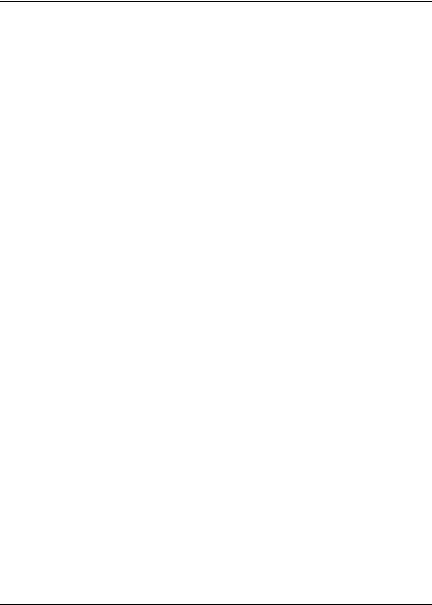
Table des matières
1 ID des composants
Éléments de la face supérieure. . . . . . . . . . . . . . . . . . . . 1–2 Touches. . . . . . . . . . . . . . . . . . . . . . . . . . . . . . . . . . . 1–2 Pavé tactile . . . . . . . . . . . . . . . . . . . . . . . . . . . . . . . . 1–4 Commandes d'alimentation. . . . . . . . . . . . . . . . . . . . 1–5 Boutons . . . . . . . . . . . . . . . . . . . . . . . . . . . . . . . . . . . 1–6 Voyants . . . . . . . . . . . . . . . . . . . . . . . . . . . . . . . . . . . 1–8 Antennes sans fil
(certains modèles uniquement) . . . . . . . . . . . . . . . . 1–10 Éléments du panneau avant . . . . . . . . . . . . . . . . . . . . . 1–11
Haut-parleurs, Bouton d'ouverture
de l'écran et lentille IR consommateur . . . . . . . . . . 1–11 Voyants . . . . . . . . . . . . . . . . . . . . . . . . . . . . . . . . . . 1–12 Éléments du côté gauche . . . . . . . . . . . . . . . . . . . . . . . 1–13 Ports et prises . . . . . . . . . . . . . . . . . . . . . . . . . . . . . 1–13 Connecteurs de support et de carte mémoire . . . . . 1–15 Éléments du côté droit . . . . . . . . . . . . . . . . . . . . . . . . . 1–16 Éléments de la face inférieure . . . . . . . . . . . . . . . . . . . 1–18 Compartiment Mini PCI et de module mémoire . . 1–18
Compartiments, loquet de la batterie
et ouvertures d'aération . . . . . . . . . . . . . . . . . . . . . . 1–19 Autres éléments matériels . . . . . . . . . . . . . . . . . . . . . . 1–20 Autres éléments . . . . . . . . . . . . . . . . . . . . . . . . . . . . . . 1–21 Disques optiques . . . . . . . . . . . . . . . . . . . . . . . . . . . 1–21 Étiquettes . . . . . . . . . . . . . . . . . . . . . . . . . . . . . . . . 1–21
Manuel du matériel et des logiciels |
iii |
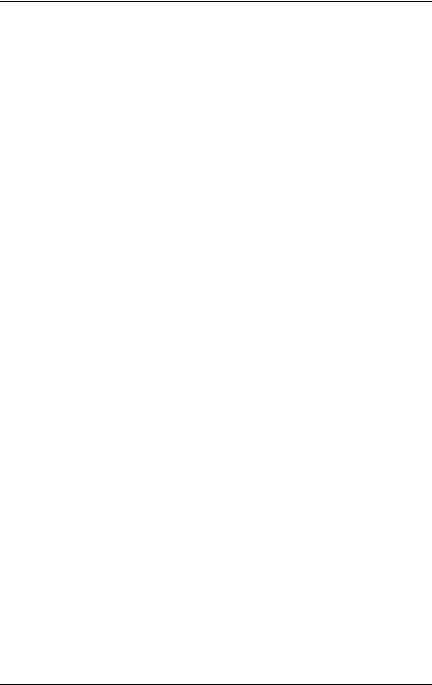
Table des matières
2 Alimentation
Sources d'alimentation . . . . . . . . . . . . . . . . . . . . . . . . . . 2–2 Modes veille et hibernation . . . . . . . . . . . . . . . . . . . . . . 2–3 Veille. . . . . . . . . . . . . . . . . . . . . . . . . . . . . . . . . . . . . 2–3 Mode hibernation . . . . . . . . . . . . . . . . . . . . . . . . . . . 2–4
Activation du mode veille, hibernation
ou de l'arrêt . . . . . . . . . . . . . . . . . . . . . . . . . . . . . . . . 2–5 Paramètres d'alimentation par défaut . . . . . . . . . . . . . . . 2–7 Mise sous tension et hors tension du portable . . . . . 2–7 Activation ou arrêt du mode veille . . . . . . . . . . . . . . 2–8 Activation ou sortie du mode hibernation. . . . . . . . . 2–9 Procédures d'arrêt d'urgence . . . . . . . . . . . . . . . . . . 2–10 Options d'alimentation . . . . . . . . . . . . . . . . . . . . . . . . . 2–10
Utilisation des modes
de gestion de l'alimentation . . . . . . . . . . . . . . . . . . 2–10 Définition d'un mot de passe
de sortie du mode veille . . . . . . . . . . . . . . . . . . . . . 2–11 Définition de préférences
d'alimentation supplémentaires. . . . . . . . . . . . . . . . 2–11 Commandes de contrôle des performances
du processeur (certains modèles) . . . . . . . . . . . . . . . . . 2–13 Module batterie . . . . . . . . . . . . . . . . . . . . . . . . . . . . . . 2–15 Charge d'un module batterie . . . . . . . . . . . . . . . . . . 2–15 Contrôle de la charge d'un module batterie . . . . . . 2–16 Niveaux bas de charge de la batterie . . . . . . . . . . . 2–18 Étalonnage d'un module batterie. . . . . . . . . . . . . . . 2–20 Économie de l'énergie du module batterie . . . . . . . 2–24 Remplacement d'un module batterie. . . . . . . . . . . . 2–25 Stockage d'un module batterie . . . . . . . . . . . . . . . . 2–28 Mise au rebut des modules batterie usés. . . . . . . . . 2–29
iv |
Manuel du matériel et des logiciels |
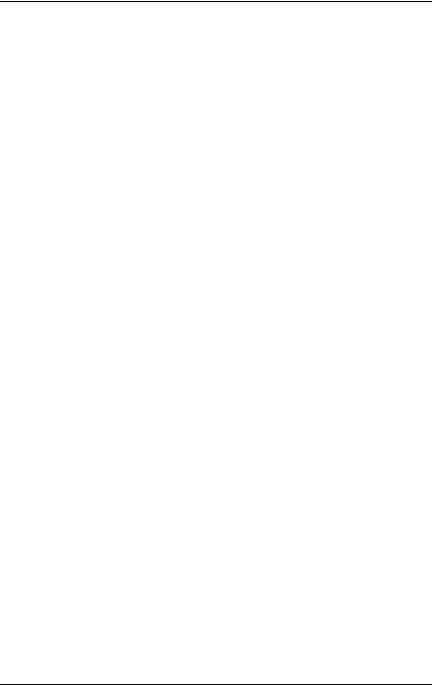
Table des matières
3 Clavier et pavé tactile
Pavé tactile . . . . . . . . . . . . . . . . . . . . . . . . . . . . . . . . . . 3–2 Éléments du pavé tactile . . . . . . . . . . . . . . . . . . . . . . 3–2 Utilisation du pavé tactile . . . . . . . . . . . . . . . . . . . . . 3–3 Définition des préférences du pavé tactile . . . . . . . . 3–4 Touches d'activation. . . . . . . . . . . . . . . . . . . . . . . . . . . . 3–5 Identification des touches d'activation . . . . . . . . . . . 3–5 Aide-mémoire des touches d'activation . . . . . . . . . . 3–6 Procédures concernant les touches d'activation . . . . 3–7
Utilisation des commandes
de touches d'activation . . . . . . . . . . . . . . . . . . . . . . . 3–8 Boutons Quick Launch (certains modèles) . . . . . . . . . 3–16 Pavés numériques. . . . . . . . . . . . . . . . . . . . . . . . . . . . . 3–18 Utilisation du pavé numérique intégré . . . . . . . . . . 3–18
Permutation des fonctions des touches
du pavé numérique . . . . . . . . . . . . . . . . . . . . . . . . . 3–19 Utilisation d'un pavé numérique externe . . . . . . . . 3–20
4 Multimédia
Caractéristiques audio . . . . . . . . . . . . . . . . . . . . . . . . . . 4–2 Réglage du volume . . . . . . . . . . . . . . . . . . . . . . . . . . 4–2 Utilisation de la prise d'entrée audio
(prise microphone) . . . . . . . . . . . . . . . . . . . . . . . . . . 4–3 Utilisation de la prise de sortie audio
(prise du casque) . . . . . . . . . . . . . . . . . . . . . . . . . . . . 4–3 Connexion de la prise de sortie audio
(prise casque) . . . . . . . . . . . . . . . . . . . . . . . . . . . . . . 4–4 Caractéristiques vidéo . . . . . . . . . . . . . . . . . . . . . . . . . . 4–5 Connexion d'un périphérique S-Video . . . . . . . . . . . 4–5 Affichage d'une image vidéo . . . . . . . . . . . . . . . . . . 4–7 Logiciels multimédia . . . . . . . . . . . . . . . . . . . . . . . . . . . 4–7 Avertissement concernant les droits d'auteur . . . . . . 4–9 Installation de logiciels . . . . . . . . . . . . . . . . . . . . . . . 4–9
Activation de la fonction
de lecture automatique . . . . . . . . . . . . . . . . . . . . . . 4–10 Modification du paramètre de zone DVD. . . . . . . . 4–10
Manuel du matériel et des logiciels |
v |
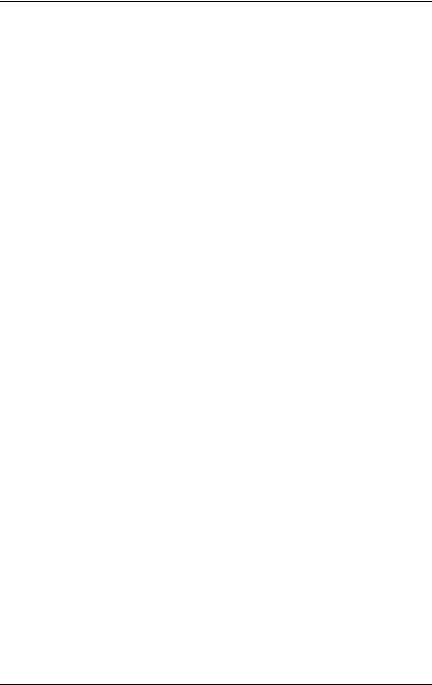
Table des matières
5 Unités
Entretien des unités . . . . . . . . . . . . . . . . . . . . . . . . . . . . 5–2 Retrait du disque dur principal. . . . . . . . . . . . . . . . . . . . 5–4 Réinstallation du disque dur principal . . . . . . . . . . . . . . 5–6 Retrait d'un disque optique (hors tension) . . . . . . . . . . . 5–8 Affichage du contenu d'un disque optique. . . . . . . . . . . 5–9 Blocage des modes veille ou hibernation. . . . . . . . . . . . 5–9
6 PC Cards et ExpressCards
Qu'est-ce qu'une PC Card ? . . . . . . . . . . . . . . . . . . . . . . 6–1 Insertion d'une PC Card . . . . . . . . . . . . . . . . . . . . . . . . . 6–2 Retrait d'une PC Card. . . . . . . . . . . . . . . . . . . . . . . . . . . 6–4 Qu'est-ce qu'une ExpressCard ? . . . . . . . . . . . . . . . . . . . 6–5 Configuration d'une ExpressCard . . . . . . . . . . . . . . . 6–6 Insertion d'une ExpressCard . . . . . . . . . . . . . . . . . . . 6–6 Retrait d'une ExpressCard. . . . . . . . . . . . . . . . . . . . . 6–8
7Cartes mémoire numériques (certains modèles)
Utilisation d'une carte numérique . . . . . . . . . . . . . . . . . 7–1 Insertion d'une carte mémoire numérique . . . . . . . . . . . 7–2 Retrait d'une carte mémoire numérique . . . . . . . . . . . . . 7–3 Désactivation ou redémarrage
d'une carte mémoire numérique . . . . . . . . . . . . . . . . . . . 7–4
8 Modules mémoire
Définition d'un module mémoire . . . . . . . . . . . . . . . . . . 8–1 Remplacement d'un module mémoire . . . . . . . . . . . . . . 8–2 Fichier hibernation . . . . . . . . . . . . . . . . . . . . . . . . . . . . . 8–6
vi |
Manuel du matériel et des logiciels |

Table des matières
9 Périphériques USB
Définition de USB . . . . . . . . . . . . . . . . . . . . . . . . . . . . . 9–1 Utilisation des périphériques USB. . . . . . . . . . . . . . . . . 9–2 Système d'exploitation et logiciels. . . . . . . . . . . . . . . . . 9–2
10 Modem et réseau
Modem interne . . . . . . . . . . . . . . . . . . . . . . . . . . . . . . . 10–1 Connexion d'un câble modem. . . . . . . . . . . . . . . . . 10–2 Utilisation d'un adaptateur
de câble modem propre au pays . . . . . . . . . . . . . . . 10–3 Sélection de région pour le modem . . . . . . . . . . . . 10–4 Logiciel de communication préinstallé . . . . . . . . . . . . 10–8 Câble réseau . . . . . . . . . . . . . . . . . . . . . . . . . . . . . . . . . 10–8
11Technologie sans fil (certains modèles seulement)
Réseau local sans fil (certains modèles) . . . . . . . . . . . 11–3 Configuration d'un réseau WLAN à domicile . . . . 11–5 Utilisation d'une connexion WLAN . . . . . . . . . . . . 11–6 Utilisation des fonctions de sécurité
du réseau sans fil. . . . . . . . . . . . . . . . . . . . . . . . . . . 11–7 Installation de logiciels sans fil (en option) . . . . . . 11–8 Résolution des problèmes
affectant les périphériques . . . . . . . . . . . . . . . . . . 11–10 Bluetooth (certains modèles uniquement) . . . . . . . . . 11–10 État d'alimentation des périphériques . . . . . . . . . . . . 11–12 Mise sous tension des périphériques. . . . . . . . . . . 11–14
Mise hors tension et désactivation
des périphériques . . . . . . . . . . . . . . . . . . . . . . . . . 11–16
Manuel du matériel et des logiciels |
vii |

Table des matières
12 Sécurité
Fonctions de sécurité . . . . . . . . . . . . . . . . . . . . . . . . . . 12–1 Préférences de sécurité de l'utilitaire Setup . . . . . . . . . 12–3 QuickLock . . . . . . . . . . . . . . . . . . . . . . . . . . . . . . . . . . 12–3 Mots de passe . . . . . . . . . . . . . . . . . . . . . . . . . . . . . . . . 12–4 Mots de passe HP et Windows . . . . . . . . . . . . . . . . 12–5
Instructions relatives aux mots de passe
HP et Windows . . . . . . . . . . . . . . . . . . . . . . . . . . . . 12–6 Mot de passe administrateur HP . . . . . . . . . . . . . . . . . 12–8 Définition d'un mot de passe administrateur HP . . 12–9 Saisie d'un mot de passe administrateur HP . . . . . 12–10 Mots de passe de mise sous tension . . . . . . . . . . . . . . 12–10
Définition de mots de passe
e mise sous tension . . . . . . . . . . . . . . . . . . . . . . . . 12–11 Saisie de mots de passe de mise sous tension. . . . 12–12 Sécurité des périphériques . . . . . . . . . . . . . . . . . . . . . 12–12 Antivirus. . . . . . . . . . . . . . . . . . . . . . . . . . . . . . . . . . . 12–14
Mises à jour des fonctions de sécurité
critiques pour Windows XP . . . . . . . . . . . . . . . . . . . . 12–15 Logiciel de pare-feu . . . . . . . . . . . . . . . . . . . . . . . . . . 12–16 Dispositif antivol (en option) . . . . . . . . . . . . . . . . . . . 12–17
13 Utilitaire Setup
Ouverture de l'utilitaire Setup . . . . . . . . . . . . . . . . . . . 13–2 Changement de langue de l'utilitaire Setup . . . . . . . . . 13–2 Navigation et sélection dans l'utilitaire Setup . . . . . . . 13–3 Affichage des informations système . . . . . . . . . . . . . . 13–4 Restauration des paramètres par défaut
de l'utilitaire Setup . . . . . . . . . . . . . . . . . . . . . . . . . . . . 13–5 Utilisation des fonctions avancées
de l'utilitaire Setup . . . . . . . . . . . . . . . . . . . . . . . . . . . . 13–6 Fermeture de l'utilitaire Setup . . . . . . . . . . . . . . . . . . . 13–7
viii |
Manuel du matériel et des logiciels |

Table des matières
14 Mises à jour et restaurations de logiciels
Mise à jour de logiciels . . . . . . . . . . . . . . . . . . . . . . . . 14–1 Préparation d'une mise à jour de logiciels . . . . . . . 14–2 Téléchargement et installation
d'une mise à jour . . . . . . . . . . . . . . . . . . . . . . . . . . . 14–4 Points de restauration système . . . . . . . . . . . . . . . . . . . 14–9 Définition d'un point de restauration . . . . . . . . . . 14–10 Restauration à un point de restauration. . . . . . . . . 14–10 Réparation ou réinstallation des logiciels . . . . . . . . . 14–11
Réinstallation d'applications
depuis le disque dur . . . . . . . . . . . . . . . . . . . . . . . 14–12 Réinstallation des applications
depuis les disques . . . . . . . . . . . . . . . . . . . . . . . . . 14–12 Réparation du système d'exploitation . . . . . . . . . . . . 14–13 Réinstallation du système d'exploitation . . . . . . . . . . 14–14 Réinstallation des drivers de périphériques
et des autres logiciels . . . . . . . . . . . . . . . . . . . . . . . . . 14–16 Mise à jour des logiciels réinstallés . . . . . . . . . . . . . . 14–17 Installation d'une version commerciale
d'un système d'exploitation . . . . . . . . . . . . . . . . . . . . 14–17
15 Entretien du portable
Température . . . . . . . . . . . . . . . . . . . . . . . . . . . . . . . . . 15–2 Clavier . . . . . . . . . . . . . . . . . . . . . . . . . . . . . . . . . . . . . 15–3 Écran . . . . . . . . . . . . . . . . . . . . . . . . . . . . . . . . . . . . . . 15–4 Pavé tactile . . . . . . . . . . . . . . . . . . . . . . . . . . . . . . . . . . 15–4
16 Déplacement et transport
Préparatifs pour le déplacement et le transport . . . . . . 16–1 Conseils pour le déplacement avec le portable . . . . . . 16–2
Manuel du matériel et des logiciels |
ix |
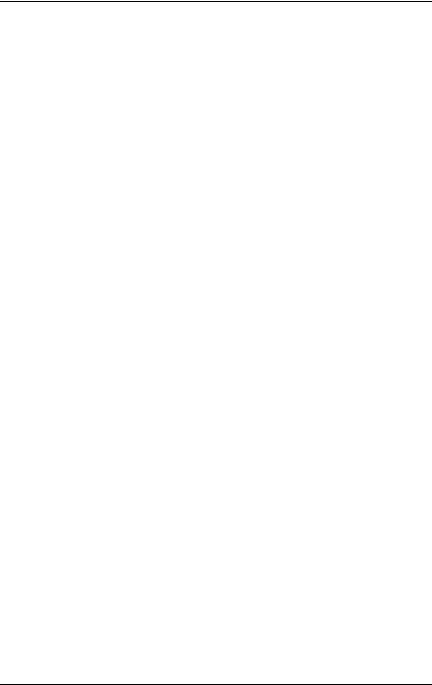
Table des matières
17 Caractéristiques techniques
Environnement d'exploitation . . . . . . . . . . . . . . . . . . . 17–1 Courant d'entrée nominal . . . . . . . . . . . . . . . . . . . . . . . 17–2 Signaux d'entrée et de sortie
du port d'extension (certains modèles). . . . . . . . . . . . . 17–3
Index
x |
Manuel du matériel et des logiciels |
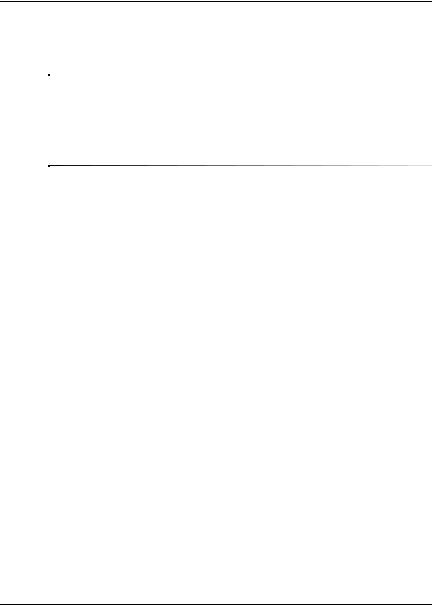
1
ID des composants
Ce chapitre présente des informations sur les fonctions des éléments utilisés avec +Microsoft® Windows®. Si vous utilisez QuickPlay (certains modèles), les fonctionnalités de certains éléments peuvent varier. Pour plus d'informations, reportez-vous au manuel HP QuickPlay User Guide.
Manuel du matériel et des logiciels |
1–1 |

ID des composants
Éléments de la face supérieure
Touches
Élément |
Description |
|
|
|
|
1 |
Touches de fonction |
Permettent d'effectuer des opérations relatives |
|
(12)* |
au système et aux applications. Associées à la |
|
|
touche fn, les touches de fonction jouent le rôle |
|
|
de touches d'activation. |
|
|
|
2 |
Touche logo Windows |
Affiche le menu Démarrer de Microsoft® |
|
|
Windows®. |
|
|
|
3 |
Touche fn* |
Associée à d'autres touches, permet |
|
|
d'exécuter des opérations système en tant que |
|
|
touches d'activation. Par exemple, lorsque |
vous appuyez sur les touches fn+f7, vous diminuez la luminosité de l'écran.
*Pour plus d'informations sur les touches d'activation, reportez-vous à la section "Touches d'activation" du Chapitre 3, "Clavier et pavé tactile".
(à suivre)
1–2 |
Manuel du matériel et des logiciels |

|
|
|
ID des composants |
|
|
|
|
|
Élément |
Description |
|
|
|
|
|
4 |
Touches du pavé |
Peuvent être utilisées comme les touches d'un |
|
|
|
numérique interne (15) |
pavé numérique externe. |
|
|
|
|
5 |
Touche des applications |
Permet d'afficher le menu contextuel des |
|
|
|
Windows |
éléments qui se trouvent sous le pointeur. |
|
|
|
|
Manuel du matériel et des logiciels |
1–3 |
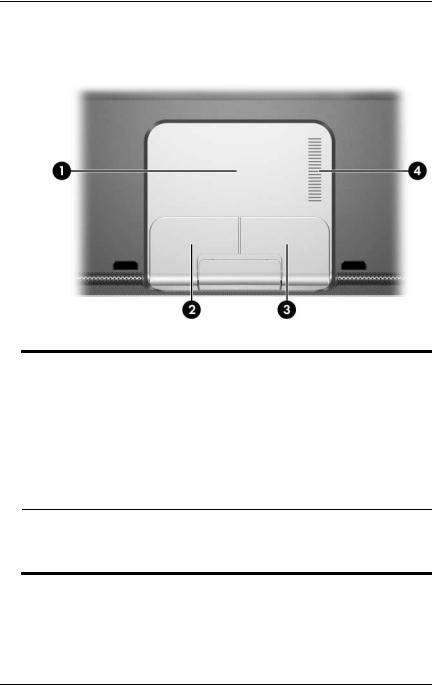
ID des composants
Pavé tactile
Élément |
Description |
|
|
|
|
1 |
Pavé tactile* |
Déplace le pointeur. |
|
|
|
2 |
Bouton gauche du pavé |
Fonctionne comme le bouton gauche |
|
tactile* |
d'une souris externe. |
|
|
|
3 |
Bouton droit du pavé tactile* |
Fonctionne comme le bouton droit |
|
|
d'une souris externe. |
|
|
|
4 |
Zone de défilement vertical |
Permet de faire défiler vers le haut ou |
|
du pavé tactile* |
vers le bas. |
*Ce tableau décrit les réglages par défaut. Pour des informations sur la modification des fonctions des éléments du pavé tactile, reportez-vous à la section "Définition des préférences du pavé tactile" du Chapitre 3, "Clavier et pavé tactile".
1–4 |
Manuel du matériel et des logiciels |
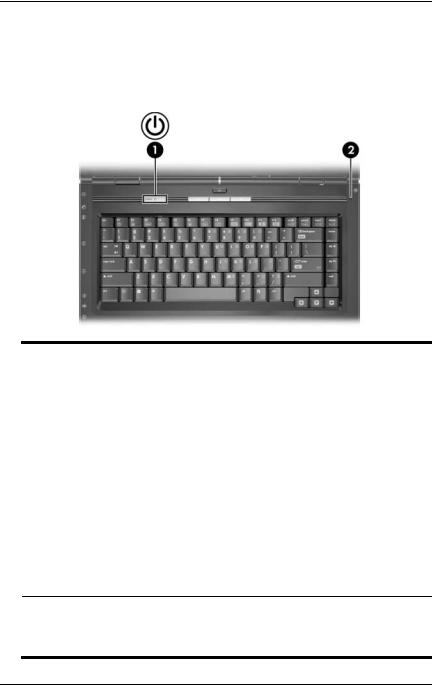
ID des composants
Commandes d'alimentation
L'emplacement du bouton Marche/Arrêt varie selon le modèle de portable.
Élément |
Description |
|
|
1 Bouton |
Si le portable est : |
Marche/Veille* |
■ Éteint, appuyez sur ce bouton pour le démarrer. |
|
■ Allumé, appuyez brièvement sur ce bouton pour |
|
lancer le mode hibernation. |
|
■ En mode veille, appuyez brièvement sur ce |
|
bouton pour quitter ce mode. |
|
■ En mode hibernation, appuyez brièvement sur |
|
ce bouton pour quitter ce mode. |
|
Si le système cesse de répondre et que vous |
|
ne pouvez pas l'éteindre à l'aide des |
|
procédures d'arrêt Windows, appuyez sur ce |
|
bouton et maintenez-le enfoncé pendant au |
|
moins 5 secondes. |
|
|
2 Interrupteur de |
Active le mode veille lorsque le portable est fermé. |
l'écran* |
|
*Ce tableau décrit les réglages par défaut. Pour des informations sur la modification de la fonction du bouton Marche/Veille ou de l'interrupteur de l'écran, reportez-vous à la section "Définition de préférences d'alimentation supplémentaires" du Chapitre 2, "Alimentation".
Manuel du matériel et des logiciels |
1–5 |

ID des composants
Boutons
Selon votre modèle de portable, l'emplacement des boutons peut varier.
Élément |
Description |
|
|
|
|
1 |
Bouton Quick Launch |
Exécutez les applications multimédia, |
|
(certains modèles) |
d'imagerie numérique ou de musique |
|
|
par défaut (varie selon le modèle). |
|
|
Pour réaffecter une autre application à |
|
|
un bouton Quick Launch, |
|
|
reportez-vous à "Boutons Quick |
|
|
Launch (certains modèles)" au |
|
|
Chapitre 3, "Clavier et pavé tactile". |
|
|
|
2 |
Bouton de diminution du |
Permet de baisser le volume du |
|
volume |
système. |
(à suivre)
1–6 |
Manuel du matériel et des logiciels |
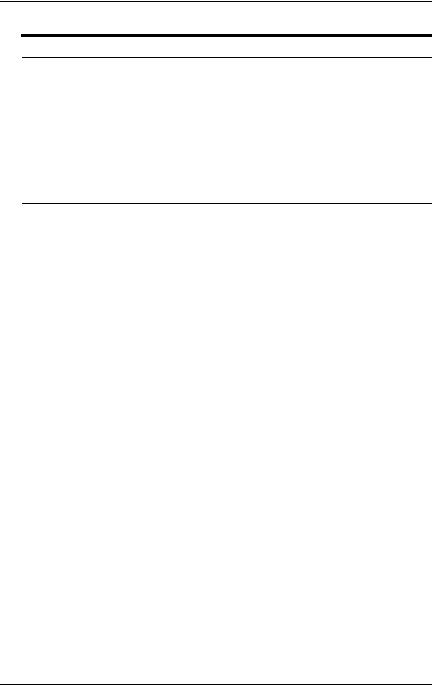
ID des composants
Élément |
Description |
3Bouton des périphériques sans fil (certains modèles uniquement)
Permet d'activer ou de désactiver la fonctionnalité sans fil, mais ne crée pas de connexion sans fil.
Pour créer une connexion sans fil, vous devez configurer un réseau sans fil. Pour plus d'informations, reportez-vous au Chapitre 11, "Technologie sans fil (certains modèles seulement)".
4 |
Bouton Muet |
Permet de couper ou de restaurer le |
|
|
son. |
|
|
|
5 |
Bouton d'augmentation du |
Permet d'augmenter le volume du |
|
volume |
système. |
|
|
|
Manuel du matériel et des logiciels |
1–7 |

ID des composants
Voyants
Selon votre modèle de portable, l'emplacement des voyants peut varier.
Élément |
Description |
|
|
|
|
1 |
Voyant Marche/Veille |
Allumé : le portable est sous tension. |
|
|
Clignotant : le portable est en mode veille. |
|
|
Éteint : le portable est éteint ou en mode |
|
|
hibernation. |
|
|
|
2 |
Voyant des |
Allumé : un ou plusieurs périphériques sans fil |
|
périphériques sans fil |
internes ont été mis sous tension. |
|
(certains modèles |
Pour créer une connexion sans fil, vous |
|
uniquement) |
|
|
|
devez configurer un réseau sans fil. |
Pour plus d'informations, reportez-vous au Chapitre 11, "Technologie sans fil (certains modèles seulement)".
(à suivre)
1–8 |
Manuel du matériel et des logiciels |

|
|
|
ID des composants |
|
|
|
|
|
Élément |
Description |
|
|
|
|
|
3 |
Voyant Muet |
Allumé : le son est coupé. |
|
|
|
|
|
4 |
Voyant verr num |
Allumé : la fonction verr num ou le pavé |
|
|
|
|
numérique interne est activé. |
|
|
|
|
5 |
Voyant verr maj |
Allumé : la fonction verr maj est activée. |
|
|
|
|
|
Manuel du matériel et des logiciels |
1–9 |
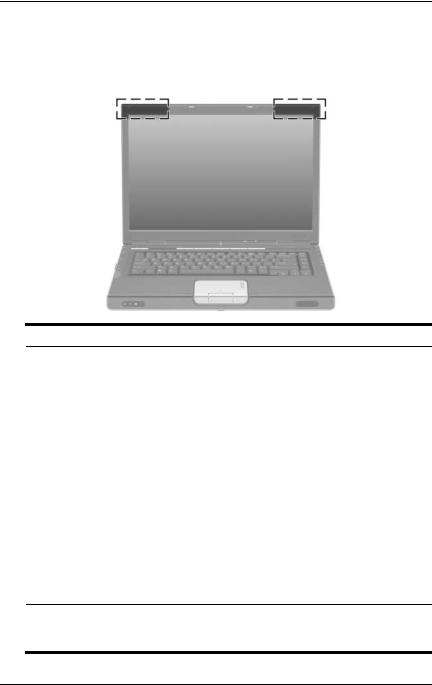
ID des composants
Antennes sans fil
(certains modèles uniquement)
Élément Description
Antennes (2)* Permettent d'envoyer et de recevoir des signaux sans fil.
ÅExposition aux radiations de fréquence radio. La puissance de rayonnement de cet appareil est inférieure aux limites d'exposition aux radiations
émises par les fréquences radio édictées par la FCC. Toutefois, l'appareil doit être utilisé de sorte que les possibilités de contact humain soient réduites au maximum pendant son fonctionnement normal. Pour éviter tout risque de dépassement des limites d'exposition aux fréquences radio édictées par la FCC, les antennes ne doivent pas se trouver à moins de 20 cm de l'utilisateur pendant son fonctionnement normal, y compris lorsque l'écran du portable est fermé.
Pour créer une connexion sans fil, vous devez configurer un réseau sans fil. Pour plus d'informations, reportez-vous au Chapitre 11, "Technologie sans fil (certains modèles seulement)".
*Les antennes du portable ne sont pas visibles de l'extérieur. Pour optimiser les transmissions, évitez d'obstruer les zones situées immédiatement autour des antennes.
1–10 |
Manuel du matériel et des logiciels |

ID des composants
Éléments du panneau avant
Haut-parleurs, Bouton d'ouverture de l'écran et lentille IR consommateur
Élément |
Description |
|
|
|
|
1 |
Lentille infrarouge (IR) |
Relie le portable à une télécommande |
|
consommateur |
en option. |
|
(certains modèles) |
|
|
|
|
2 |
Haut-parleurs stéréo (2) |
Émettent le son en stéréo. |
|
|
|
3 |
Bouton d'ouverture |
Permet d'ouvrir le portable. |
|
de l'écran |
|
|
|
|
Manuel du matériel et des logiciels |
1–11 |

ID des composants
Voyants
Élément |
Description |
|
|
|
|
1 |
Voyant Marche/Veille |
Allumé : le portable est sous tension. |
|
|
Clignotant : le portable est en mode |
|
|
veille. |
|
|
Éteint : le portable est éteint ou en |
|
|
mode hibernation. |
|
|
|
2 |
Voyant de la batterie |
Allumé : le module batterie est en |
|
|
cours de charge. |
|
|
Clignotant : le module batterie a atteint |
|
|
un niveau bas de charge. |
|
|
Éteint : le module batterie est |
|
|
complètement chargé ou il n'est pas |
|
|
inséré. |
|
|
|
3 |
Voyant de l'unité IDE |
Allumé ou clignotant : le disque dur |
|
|
interne ou l'unité optique est actif. |
|
|
|
1–12 |
Manuel du matériel et des logiciels |
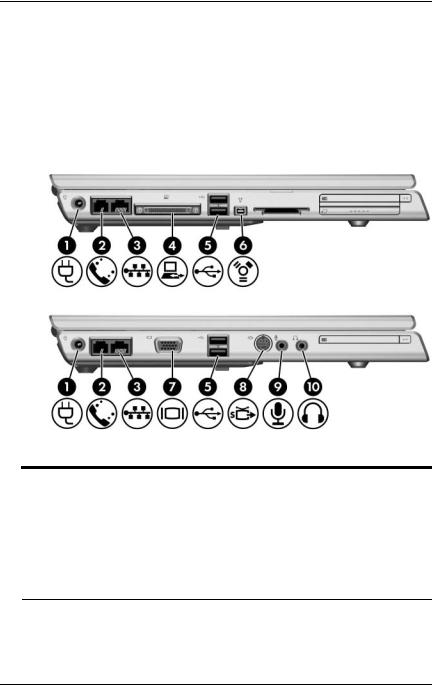
ID des composants
Éléments du côté gauche
Ports et prises
Selon votre modèle de portable, l'emplacement des éléments peut varier. Reportez-vous aux illustrations ci-après.
Élément |
|
Description |
|
|
|
|
|
1 |
Connecteur d'alimentation |
Permet de connecter le câble de |
|
|
|
|
l'adaptateur secteur. |
|
|
|
|
2 |
Prise RJ-11 |
(modem) |
Permet de connecter le câble du |
|
|
|
modem. |
|
|
|
|
3 |
Prise RJ-45 |
(réseau) |
Permet de connecter le câble réseau |
|
|
|
(non fourni). |
(à suivre)
Manuel du matériel et des logiciels |
1–13 |

ID des composants
Élément |
Description |
|
|
|
|
4 |
Port d'extension 2 (certains |
Permet de connecter le portable à une |
|
modèles uniquement) |
station d'accueil en option. |
|
|
Le portable possède un seul |
|
|
port d'expansion. Le terme port |
|
|
d'extension 2 désigne le type de |
|
|
port d'extension. |
|
|
Pour des informations sur les |
|
|
signaux du port d'extension, |
|
|
reportez-vous à la section |
|
|
"Signaux d'entrée et de sortie |
|
|
du port d'extension (certains |
|
|
modèles)" du Chapitre 17, |
|
|
"Caractéristiques techniques". |
|
|
|
5 |
Ports USB |
Permettent de connecter des |
|
|
périphériques USB en option. |
|
|
Le nombre de ports USB varie |
|
|
selon les modèles. |
|
|
|
6 |
Port 1394 (4 broches) |
Permet de connecter un périphérique |
|
|
1394a en option, par exemple un |
|
|
scanner, un appareil photo ou un |
|
|
caméscope numérique. |
|
|
|
7 |
Port pour écran externe |
Permet de connecter un moniteur VGA |
|
|
ou un projecteur en option. |
|
|
|
8 |
Prise de sortie S-Video |
Permet de connecter un périphérique |
|
|
S-Video en option, par exemple un |
|
|
téléviseur, un magnétoscope ou une |
|
|
carte de capture vidéo. |
|
|
|
9 |
Prise d'entrée audio |
Permet de connecter un microphone |
|
du microphone |
stéréo en option. |
|
|
|
- |
Prise de sortie audio |
Permet de connecter un casque ou |
|
du casque |
des haut-parleurs stéréo avec |
|
|
alimentation. Permet également de |
|
|
connecter la fonction audio d'un |
|
|
périphérique audio/vidéo tel qu'un |
|
|
téléviseur ou un magnétoscope. |
|
|
|
1–14 |
Manuel du matériel et des logiciels |
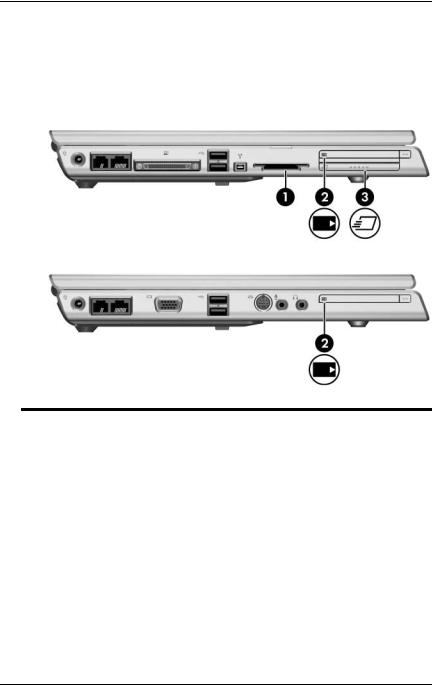
ID des composants
Connecteurs de support et de carte mémoire
Selon votre modèle de portable, l'emplacement des éléments peut varier. Reportez-vous aux illustrations ci-après.
Élément |
Description |
|
|
|
|
1 |
Connecteur de support |
Accepte les cartes numériques en |
|
numérique (certains modèles |
option suivantes : carte mémoire SD |
|
uniquement) |
(Secure Digital), SD I/O, Memory |
|
|
Stick, Memory Stick Pro, |
|
|
MultiMediaCard, xD-Picture Card et |
|
|
SmartMedia. |
|
|
|
2 |
Connecteur de PC Card |
Dans Windows, permet de connecter |
|
|
une PC Card 32 bits (CardBus) ou |
|
|
16 bits de Type I ou de Type II en |
|
|
option. |
|
|
|
3 |
Connecteur d'ExpressCard |
Accepte une carte ExpressCard |
|
(certains modèles |
en option. |
|
uniquement) |
|
|
|
|
Manuel du matériel et des logiciels |
1–15 |

ID des composants
Éléments du côté droit
Selon votre modèle de portable, l'emplacement des éléments peut varier. Reportez-vous aux illustrations ci-après.
Élément |
Description |
|
|
|
|
1 |
Unité optique |
Accepte un disque optique, par exemple |
|
|
un CD ou un DVD. |
|
|
|
2 |
Prise de sortie audio |
Permet de connecter un casque ou des |
|
(casque) |
haut-parleurs stéréo avec alimentation. |
|
|
Permet également de connecter la |
|
|
fonction audio d'un dispositif audio/vidéo |
|
|
tel qu'un téléviseur ou un magnétoscope. |
|
|
|
3 |
Prise d'entrée audio |
Permet de connecter un microphone |
|
(microphone) |
stéréo en option. |
(à suivre)
1–16 |
Manuel du matériel et des logiciels |
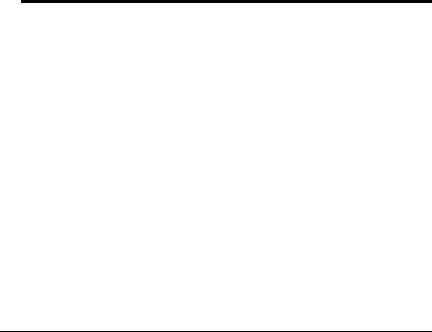
|
|
|
ID des composants |
|
|
|
|
|
Élément |
Description |
|
|
|
|
|
4 |
Ports USB |
Permettent de connecter des |
|
|
|
|
périphériques USB en option. |
|
|
|
Le nombre de ports USB varie |
|
|
|
selon les modèles. |
|
|
|
|
5 |
Port de moniteur |
Permet de connecter un moniteur VGA |
|
|
|
|
ou un projecteur en option. |
|
|
|
|
6 |
Prise de sortie S-Video |
Permet de connecter la fonction vidéo |
|
|
|
|
d'un périphérique S-Video en option, par |
|
|
|
exemple un téléviseur, un magnétoscope |
|
|
|
ou une carte de capture vidéo. |
|
|
|
|
7 |
Connecteur de dispositif |
Permet de fixer un dispositif antivol en |
|
|
|
antivol |
option au portable. |
Les solutions de sécurité exercent un effet dissuasif. Elles ne constituent pas une garantie contre l'utilisation malveillante ou le vol du produit.
Manuel du matériel et des logiciels |
1–17 |

ID des composants
Éléments de la face inférieure
Compartiment Mini PCI et de module mémoire
Élément Description
Compartiment ■ Contient un périphérique LAN sans fil en option Mini PCI et de (certains modèles uniquement).
module mémoire
ÄPour éviter le blocage du système et l'affichage d'un message d'avertissement, installez uniquement un périphérique Mini PCI dont l'utilisation est autorisée par l'organisme de réglementation des périphériques sans fil de votre pays. En cas d'installation d'un périphérique non autorisé et de réception d'un message d'avertissement, retirez le périphérique pour restaurer la fonctionnalité du portable. Contactez ensuite le Centre d'assistance technique.
■Contient deux connecteurs de module mémoire prenant en charge des modules mémoire remplaçables. Le nombre de modules mémoire préinstallés varie selon les modèles de portable.
1–18 |
Manuel du matériel et des logiciels |

ID des composants
Compartiments, loquet de la batterie et ouvertures d'aération
Élément |
Description |
|
|
|
|
1 |
Compartiment de disque |
Contient le disque dur interne. |
|
dur |
|
|
|
|
2 |
Ouvertures d'aération |
Permettent la circulation de l'air pour |
|
(4) |
refroidir les éléments internes. |
|
|
Ä Pour éviter une surchauffe, veillez à |
|
|
ne pas obstruer ces ouvertures. La |
|
|
ventilation ne doit pas être entravée |
|
|
par des éléments rigides, tels qu'une |
|
|
imprimante, ni par des éléments |
|
|
souples, tels que des coussins, du |
|
|
tissu ou un tapis épais. |
|
|
|
3 |
Compartiment de |
Contient un module batterie. |
|
batterie |
|
|
|
|
4 |
Loquet de dégagement |
Permet de libérer le module batterie de son |
|
du module batterie |
compartiment. |
|
|
|
Manuel du matériel et des logiciels |
1–19 |

ID des composants
Autres éléments matériels
L'illustration et le tableau ci-après identifient et présentent le matériel supplémentaire fourni avec le portable.
Élément |
Description |
|
|
|
|
1 |
Adaptateur secteur |
Convertit le courant alternatif en |
|
|
courant continu. |
|
|
|
2 |
Cordon d'alimentation* |
Permet de brancher un adaptateur |
|
|
secteur sur une prise secteur. |
|
|
|
3 |
Module batterie |
Alimente le portable lorsqu'il n'est pas |
|
|
connecté à une source d'alimentation |
|
|
externe. |
|
|
|
4 |
Câble modem* |
Permet de connecter un modem à une |
|
|
prise téléphonique RJ-11 ou à un |
|
|
adaptateur de modem propre au pays. |
5Adaptateur de modem propre au pays (fourni dans certains pays)*
Permet d'adapter un câble modem à une prise téléphonique non-RJ-11.
*La forme des cordons d'alimentation, des câbles de modem et des adaptateurs de modem varie selon les régions et les pays.
1–20 |
Manuel du matériel et des logiciels |
